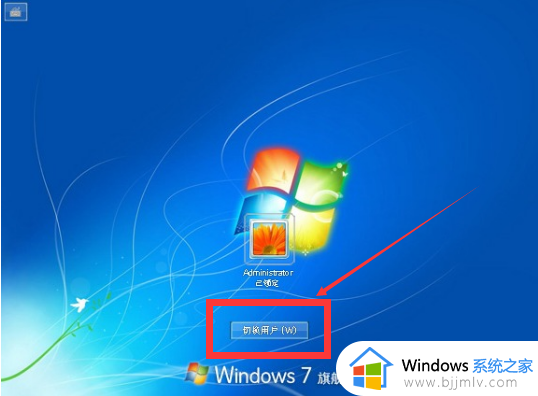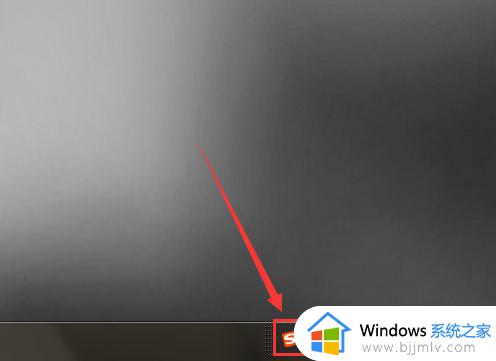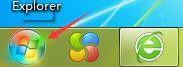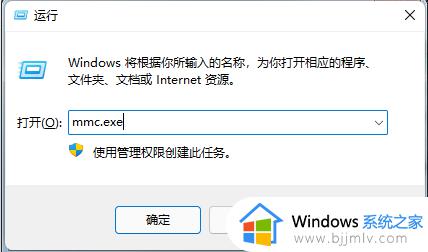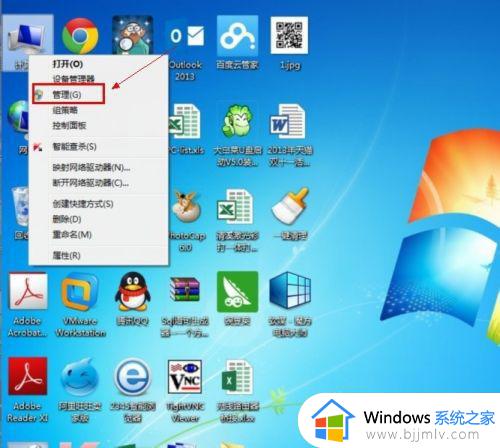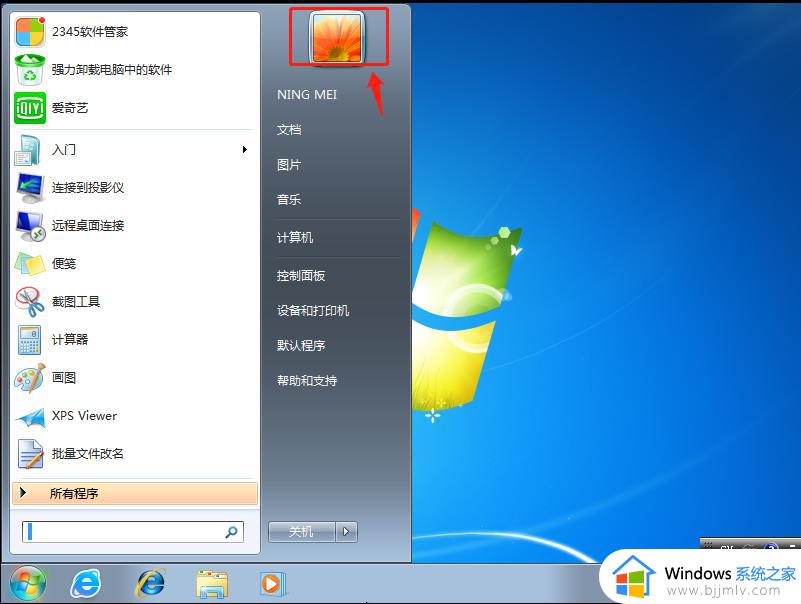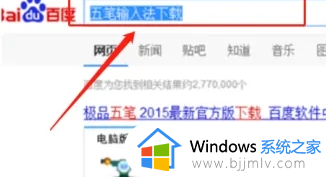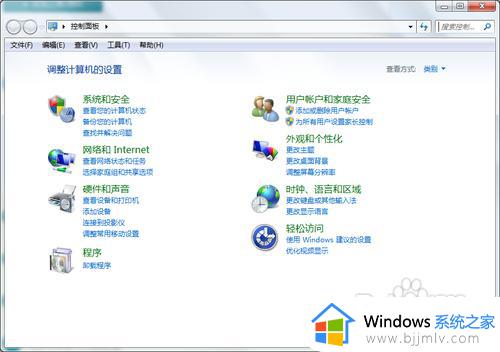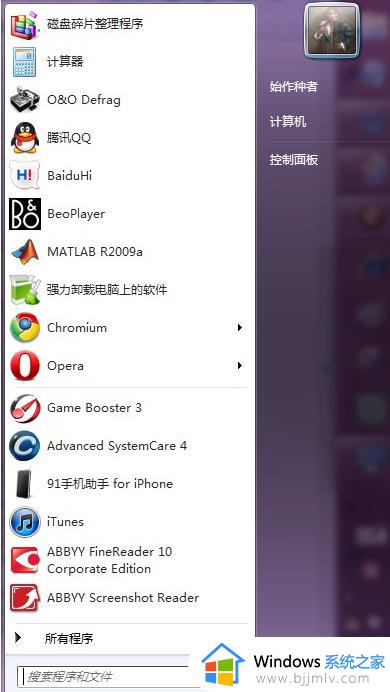win7不输入密码自动登录设置方法 win7开机不输入密码自动进入系统如何设置
更新时间:2023-03-21 14:15:14作者:qiaoyun
有很多网友为了win7系统电脑安全都会设置开机登录密码,然而使用时间久了可能觉得每次都要输入密码才能登录有点麻烦,那么要如何设置win7开机不输入密码自动进入系统呢?方法并不会难,今天将由笔者给大家讲解一下win7不输入密码自动登录设置方法给大家参考吧。
方法如下:
一、取消登录密码
1、打开控制面板选择用户账户和家庭安全。
2、选择更改windows密码。
3、选择删除密码,此处会要求输入目前的密码。
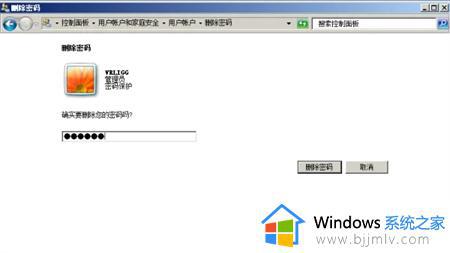
二、删除多余用户
1、在开始界面处右键点击计算机,选择管理。
2、选择本地用户和组,右键点击删除。
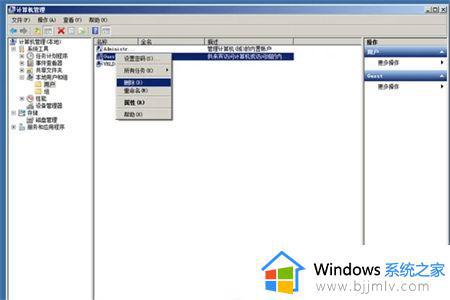
3、慎重选择确定删除后点“是(Y)“。
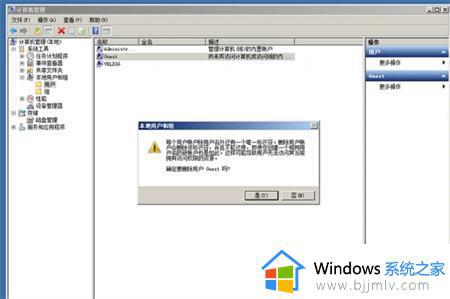
上述给大家讲解的便是win7开机不输入密码自动进入系统的详细设置方法,通过上面方法操作之后,下次就可以免密码直接登录系统了。